Formularz ZUS ZUA wypełnia płatnik składek w celu zgłoszenia osoby z danego tytułu rodzącego obowiązek ubezpieczeń (z wyjątkiem osób przebywających na urlopie wychowawczym lub pobierających zasiłek macierzyński albo zasiłek w wysokości zasiłku macierzyńskiego):
| • | do ubezpieczeń społecznych i do ubezpieczenia zdrowotnego, |
| • | do ubezpieczeń społecznych, |
| • | zmiany/korekty danych dotyczących osoby ubezpieczonej (z wyjątkiem zmiany danych identyfikacyjnych, którą należy zgłosić na formularzu ZUS ZIUA) oraz korekty kodu tytułu ubezpieczenia, schematu podlegania i daty objęcia ubezpieczeniem, które dokonywane są poprzez wyrejestrowanie na formularzu ZUS ZWUA i ponowne zarejestrowanie z aktualnymi/prawidłowymi danymi) zgłoszonymi na formularzu ZUS ZUA. |
Dane są kompatybilne i pobierane z danych ubezpieczeniowych, które znajdują się w Kartoteki/Kartoteka osobowa/Dane ubezpieczeniowe.
Dla dokumentów możliwe jest przeniesienie ich do archiwum, jak i również wywołanie ich z niego. Są dwa sposoby aby to zrobić: kliknąć na ![]() w pasku dokumentu
w pasku dokumentu

lub kliknąć prawym klawiszem myszki na wybraną pozycję i z menu kontekstowego wybrać Archiwizuj bądź [ALT + R]. Aby przywrócić dokument należy w zakładce Archiwum wybrać interesującą nas pozycję powtórzyć czynności jak wyżej.
Po wejściu do menu Dokumenty/Dokumenty ZUS/ZUA możemy utworzyć dokumenty zgłoszeniowe ZUS ZUA w zakładce:
| • | "Zbiorczo" - jednocześnie dla wielu wybranych pracowników. |
Po kliknięciu na ikonę ![]() lub klawisz [INSERT] i potwierdzeniu dodania nowej pozycji, wyświetli się okno wyboru pracownika według działów, gdzie zaznaczamy pola wyboru przy interesujących nas nazwiskach:
lub klawisz [INSERT] i potwierdzeniu dodania nowej pozycji, wyświetli się okno wyboru pracownika według działów, gdzie zaznaczamy pola wyboru przy interesujących nas nazwiskach:
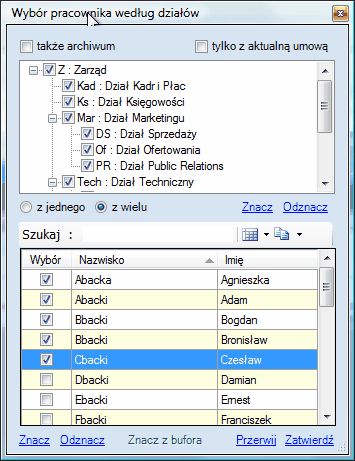
Po kliknięciu na link ![]() , program wygeneruje dla wybranych osób deklaracje. Lista pracowników, dla których stworzono dokument pojawia się w tabeli okna głównego. Korzystając z menu kontekstowego możemy pokazać/ukryć na ekranie kolumny z danymi np. NIP, PESEL, Data urodzenia, Kod ubezpieczenia, Kod NFZ, Data wypełnienia, Symbol wersji, Wysłana do e-Płatnik. Sortować możemy po każdej kolumnie - dzięki np. posortowaniu po dacie wypełnienia rozróżnimy dokumenty aktualne od wcześniej założonych.
, program wygeneruje dla wybranych osób deklaracje. Lista pracowników, dla których stworzono dokument pojawia się w tabeli okna głównego. Korzystając z menu kontekstowego możemy pokazać/ukryć na ekranie kolumny z danymi np. NIP, PESEL, Data urodzenia, Kod ubezpieczenia, Kod NFZ, Data wypełnienia, Symbol wersji, Wysłana do e-Płatnik. Sortować możemy po każdej kolumnie - dzięki np. posortowaniu po dacie wypełnienia rozróżnimy dokumenty aktualne od wcześniej założonych.
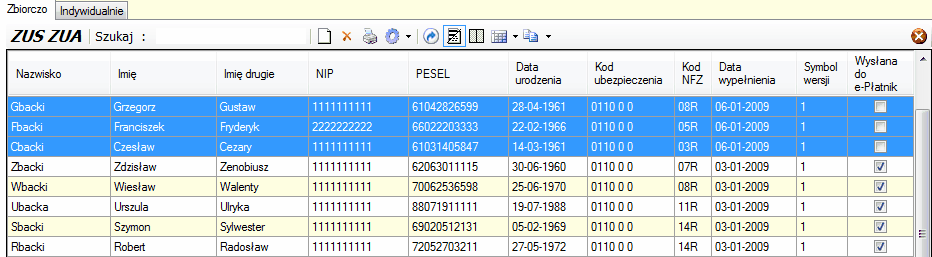
Aby wypełnić dokument treścią, kolejno podświetlamy każdego pracownika i edytujemy zakładki w oknie podrzędnym:
![]()
| 1. | Pierwsza zakładka obejmuje rozdziały I - III: |
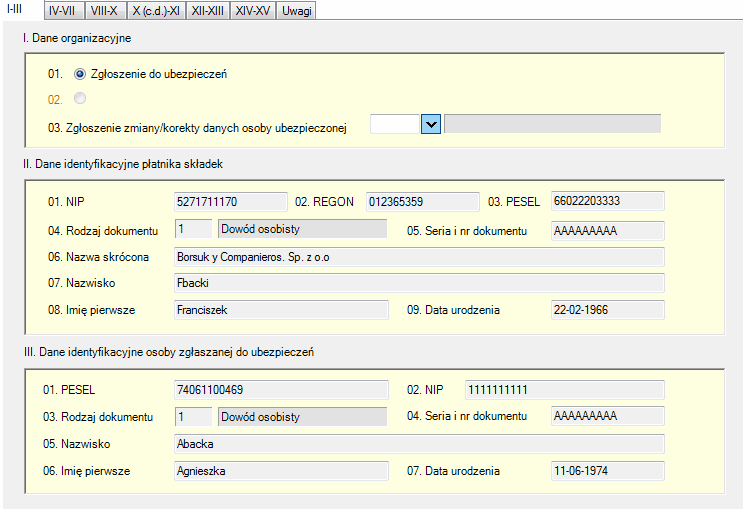
W rozdziale I zaznaczamy: pkt 01 "Zgłoszenie do ubezpieczeń" lub pkt 03 - klikając na strzałkę listy wyboru pojawi się okno dialogowe, w którym wybieramy zgłoszenie zmiany lub korekty:
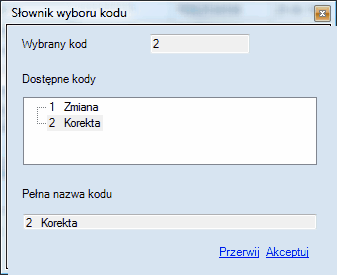
W rozdziałach II, III sprawdzamy poprawność pól tylko do odczytu.
| 2. | Druga zakładka obejmuje rozdziały IV-VII. Podajemy w niej m.in. kod tytułu ubezpieczenia, korzystając ze rozwijanej listy słownika ZUS, rodzaje ubezpieczeń społecznych oraz w polu daty termin powstania obowiązku ubezpieczenia. |
| 3. | Trzecia zakładka obejmuje rozdziały VIII-X. Ustalamy daty obowiązywania wskazanych ubezpieczeń korzystając z pól daty. Jeśli pracownik ma być objęty ubezpieczeniem zdrowotnym, to w rozdziale IX podajemy datę w polu daty z polem wyboru. |
| 4. | Czwarta zakładka obejmuje rozdziały X (c.d.)-XI. Z rozwijanej listy słownika ZUS wybieramy kod wykonywanego zawodu: |
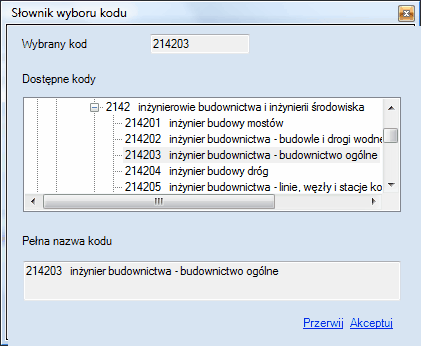
i dalej: kod pracy oraz okres pracy w szczególnych warunkach (jeśli dotyczy), a także kod oddziału NFZ, korzystając z listy Słownika Oddziałów NFZ.
| 5. | Piąta zakładka obejmuje rozdziały XII-XIII. Tutaj sprawdzamy poprawność wczytanych danych adresowych w polach tylko do odczytu. |
| 6. | Szósta zakładka obejmuje rozdziały XIV-XV. Sprawdzamy ostatni rozdział z częścią adresową oraz w polu daty podajemy datę sporządzenia oświadczenia płatnika. |
| 7. | Ostatnia zakładka "Uwagi" jest czystym arkuszem. Można w niej zamieszczać własne zapiski. |
2. Druga zakładka obejmuje IV-VII
Pola możliwe do edycji znajdują się w punkcie V-VII: należy uzupełnić z jakiego tytułu ubezpieczony jest pracownik (kod do wyboru z listy kodów ubezpieczenia), dane o obowiązkowych ubezpieczeniach społecznych (data powstania obowiązku ubezpieczeń oraz jakim ubezpieczeniom podlega pracownik - emerytalne, rentowe, chorobowe, wypadkowe. Nie może być data późniejsza niż data zawarcia umowy ), oraz dane o obowiązkowym ubezpieczeniu zdrowotnym ( data powstania obowiązku i kod oddziału NFZ, który dostępny jest z listy wyboru po kliknięciu strzałki listy wyboru).
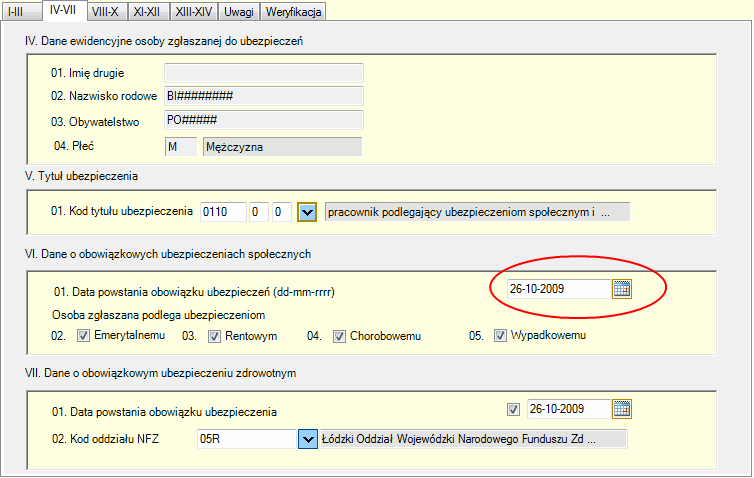
3. Trzecia zakładka obejmuje rozdziały VIII-X
Pola, w których możliwa jest edycja, dotyczą: danych o objęcie ubezpieczeniami (emerytalnym, rentowym, chorobowym od dnia - możliwy jest wybór tylko jednej opcji), danych o dobrowolnym ubezpieczeniu zdrowotnym (data oraz kod oddziału NFZ), i inne dane o osobie zgłaszanej do ubezpieczenia (kod wykonywanego zawodu, kod pracy w szczególnych warunkach i jej okres).
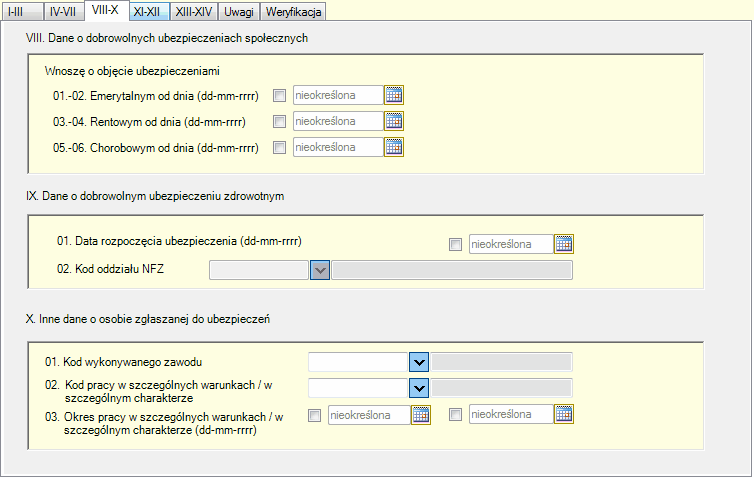
| • | "Indywidualnie" - dla pojedynczego pracownika. |
Tutaj dzięki typowej kontrolce wyboru pracownika z jednego lub kilku działów, stanowiącej wbudowane podokno na ekranie - znajdujemy pracownika i tworzymy dla niego nową deklarację. Dalszy sposób postępowania jest analogiczny jak dla zakładki "Zbiorczo". Wszystkie poziomy okien zakładki "Indywidualnie" wyglądają następująco:
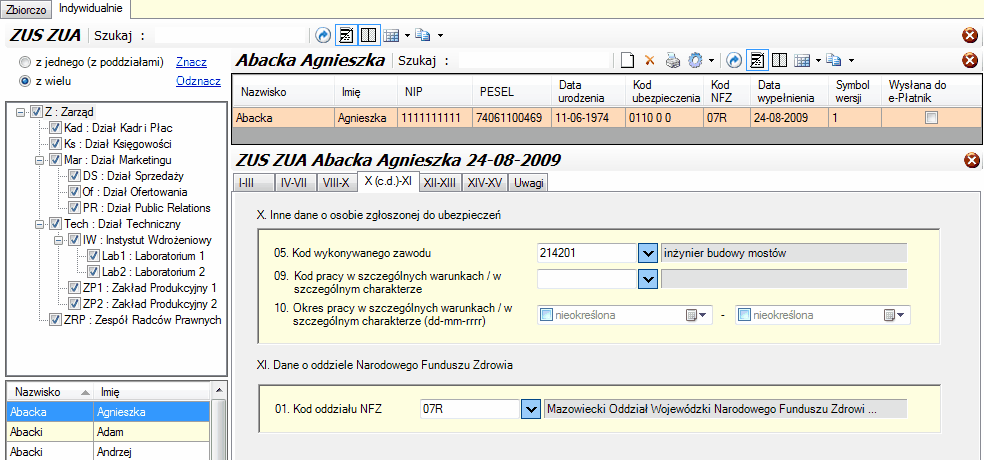
Utworzone i wypełnione w ten sposób dokumenty zgłoszeniowe eksportujemy do programu 'Płatnik". Operacji dokonujemy w kilku krokach. Korzystając z dostępnych funkcji pomocniczych:
| • | "emisja do modułu e-Płatnik F4" lub |
| • | "emisja z przełączeniem do modułu e-Płatnik CTRL+F4" |
eksportujemy zaznaczone deklaracje do modułu e-Płatnik w naszym programie, gdzie tworzymy z nich paczki, które następnie możemy wczytać w programie 'Płatnik'.
W tabeli głównej, w kolumnie "Wysłana do e-Płatnik" deklaracje już wyeksportowane do modułu e-Płatnik są oznakowane polem wyboru ![]() .
.
Przed wydrukowaniem wersji roboczej danego dokumentu, po wybraniu funkcji "Drukuj Ctrl+P" (z menu kontekstowego, skrót klawiszowy [CTRL]+[P], ikona ![]() ) możemy wejść w podgląd wydruku:
) możemy wejść w podgląd wydruku:
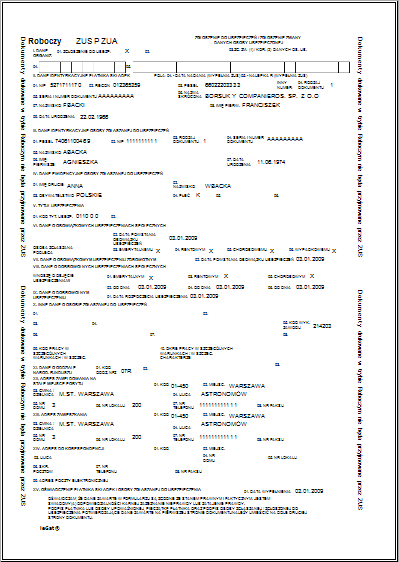
UWAGA !
W celu uniknięcia pomyłki z wydrukiem oryginału 'Płatnika' - po prawej i lewej stronie na wydruku z programu 'CPW' znajduje się adnotacja: "Dokumenty drukowane w trybie roboczym nie będą przyjmowane przez ZUS".